Recenzja Belkin @TV - Telewizja mobilna dla geeków
Niedawno dostałem w swoje ręce telewizor Belkin @ TV. Od chwili, gdy go dotknąłem, byłem bardzo zaintrygowany: Telewizja mobilna? Zdalne(Remote) przesyłanie strumieniowe? Ciekawe koncepcje, którymi do tej pory nie bawiłem się. Wyobraź sobie moją ciekawość podczas rozpakowywania urządzenia i ustawiania go po raz pierwszy. Bardzo chciałem dowiedzieć się, jak ta koncepcja działa, czy jest przydatna, dla kogo itp. Jeśli chcesz zobaczyć, czego się nauczyłem, przeczytaj tę recenzję.
Rozpakowywanie Belkin @TV
Kiedy dostałem w swoje ręce telewizor Belkin @ TV, byłem trochę zdezorientowany tym, co robi to urządzenie. Jego opakowanie, choć dobrze się prezentowało, dodało nieco zamieszania. Więc to pudełko może nadawać, a także nagrywać twój telewizor? Czy możesz przesyłać strumieniowo sygnał telewizyjny na komputery i urządzenia mobilne?

Jak się później dowiedziałem, opis ten jest bliski, ale niezbyt dokładny. Jest kilka ważnych aspektów, których dowiesz się o produkcie dopiero po rozpoczęciu jego użytkowania. Ale najpierw porozmawiajmy o doświadczeniu z rozpakowywaniem: wszystko w pudełku jest ładnie ułożone. W pudełku znajduje się prawie wszystko, czego potrzebujesz, jeśli chodzi o kable, z kilkoma wyjątkami: zasilacz, kabel sieciowy, kable komponentowe i kompozytowe, nadajnik podczerwieni i adapter SCART .

W środku jest też płyta CD, ale ku mojemu zdziwieniu nie zawiera żadnych sterowników ani oprogramowania. Tylko informacje o gwarancji i zgodności. Wydało mi się to trochę dziwne. Sterowniki można jednak znaleźć w Internecie. Spojrzałem na Belkin @ TV i na wszystkie moje konsole, monitory i telewizory(TVs) , a potem zacząłem zadawać sobie pytanie: gdzie są kable HDMI i Composite AV ? W pakiecie nie ma żadnych. To dlatego, że Belkin @ TV nie obsługuje HDMI . Można go jednak używać z kablem Composite AV , jeśli kupisz go osobno. (Composite AV)Na przykład możesz użyć kabla Composite AV , aby podłączyć konsolę Xbox(Xbox) doBelkin @ TV lub Belkin @ TV do telewizora lub monitora obsługującego wejście Composite .
Proces konfiguracji dla Belkin @TV
Belkin @ TV to bardzo dobry przykład urządzenia, które wymaga uważnego przeczytania instrukcji przed jego konfiguracją. Nie wahaj się i przejdź do tej strony: @TV Product Support , pobierz instrukcję, przeczytaj ją i dopiero wtedy rozpocznij proces konfiguracji. Polecam również obejrzenie poniższego wideo:
Teraz konfiguracja obejmuje wiele kroków, które należy wykonać w określonej kolejności. Jeśli nie będziesz ostrożny, będziesz mieć problemy z konfiguracją Belkin @ TV. Można to jednak zrobić. Dostępne przewodniki są łatwe do naśladowania i zrozumienia. Tak długo, jak będziesz uważać, uruchomisz go w ciągu kilku minut. Kreator konfiguracji na komputerze najpierw sprawdza dostępność najnowszego oprogramowania i w razie potrzeby aktualizuje urządzenie. To świetnie, ponieważ ostatnie aktualizacje oprogramowania naprawiły kilka błędów.
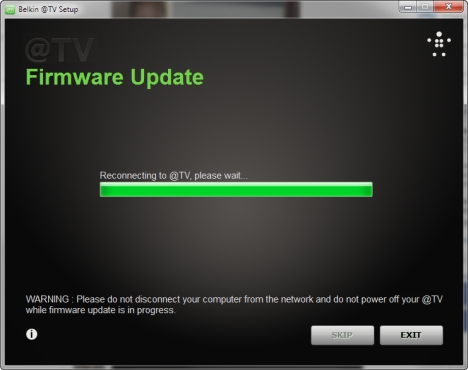
Następnie przechodzisz przez długiego kreatora, prosząc o określenie i skonfigurowanie takich rzeczy, jak: Twój kraj, producent i model dekodera świadczącego usługę telewizyjną (jeśli istnieje), typ dekodera, polecenia wyuczone przez @TV, nazwa użytkownika i hasło, których chcesz używać w usłudze @TV.

Niestety lista obsługiwanych krajów nie jest tak długa. Brakuje krajów takich jak Rumunia . (Romania)Możesz jednak kontynuować działanie kreatora i skonfigurować wszystko, nawet korzystając z najbliższych opcji dostępnych dla określonego pytania/elementu. Następnie musisz skonfigurować tablety i smartfony. Tutaj sprawy są trudniejsze niż powinny. Byłem bardzo zaskoczony, gdy dowiedziałem się, że aplikacja mobilna, którą musisz zainstalować, aby połączyć się z urządzeniem, nie jest darmowa dla wszystkich urządzeń. Aplikacja na iPhone'a i smartfona z systemem Android(Android) kosztuje dodatkowo 12,99 USD za sztukę. Ale aplikacje na tablety są bezpłatne. Dlaczego? Jakie jest myślenie stojące za tą decyzją? Naprawdę mi się to nie podobało. Potem dowiedziałem się, że aplikacja na Androida(Android) jest bezpłatna na Amazon . Znajdziesz go tutaj:Belkin @TV for Android Free . Musisz jednak zainstalować Amazon Appstore na swoim telefonie z Androidem(Android) , aby go zainstalować. I nawet wtedy podlegasz ograniczeniom nałożonym przez Amazon , w zależności od Twojego kraju. Instalacja aplikacji na platformach mobilnych jest trudniejsza niż powinna i wiąże się z dodatkowymi kosztami, które nie są komunikowane w przejrzysty sposób przy zakupie urządzenia. Wielu użytkowników tego nie doceni, nawet jeśli jest to powszechna praktyka stosowana również przez konkurencyjne urządzenia innych producentów.
Korzystanie z telewizora Belkin @TV
Po skonfigurowaniu telewizora Belkin @ i wszystkich urządzeń, które zamierzasz z nim połączyć, obsługa jest prosta i działa dobrze. Nie miałem problemów z przesyłaniem strumieniowym sygnału wejściowego telewizora (nawet jeśli pochodziło od dostawcy telewizji kablowej lub z mojej własnej konsoli Xbox) na wszystkie moje urządzenia testowe.
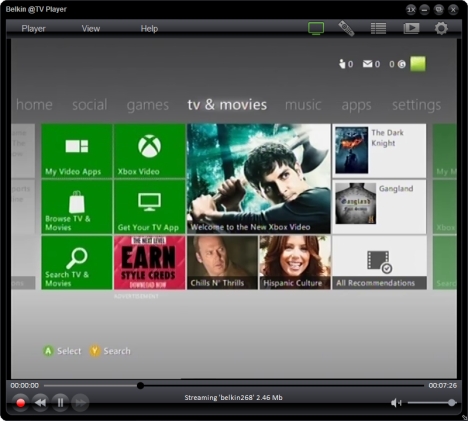
Odtwarzacz Belkin @TV Player jest prosty i łatwy w użyciu. Podobnie jak aplikacje mobilne, które testowałem na Androidzie(Android) (nie przeprowadzałem żadnych testów na urządzeniach Apple ). Konfiguracja odtwarzacza nie wymaga myślenia i nawet nowicjusze nie będą mieli z tym problemów.

Strumieniowanie działa szczególnie dobrze w sieci bezprzewodowej i dość dobrze, gdy jest połączone za pośrednictwem sieci komórkowych 3G. Wtedy w dużej mierze zależysz od jakości sygnału mobilnego. Jeśli twoje połączenie 3G jest słabe, będziesz świadkiem spowolnienia i niskiej jakości. Problem ten jest jednak spowodowany przez operatora komórkowego, a nie przez Belkin @ TV.
Ograniczenia dla Belkin @TV
Korzystając z Belkin @ TV dowiedziałem się, że ma on pewne ograniczenia, które mogą być istotne dla użytkowników:
- Maksymalna rozdzielczość, jaką zapewniała moja konfiguracja, to 720X480. Jeśli spodziewasz się rozdzielczości HD, będziesz rozczarowany. Działa to jednak dobrze na większości smartfonów i tabletów, więc nie miałem większych problemów.
- Nie można zaplanować żadnych nagrań. Możesz jednak nagrać jego transmisję na żywo na swoim komputerze.
- Nie ma obsługi HDMI . Biorąc pod uwagę, ile wyświetlaczy i urządzeń współpracuje z HDMI , spodziewałbym się, że Belkin @ TV zapewni odpowiednie wsparcie.

- W zestawie nie ma kabla Composite AV .
- Aplikacje na smartfony mają dodatkowy koszt, którego nie pokrywa zakup urządzenia.

Werdykt
W tej niszy telewizji mobilnej nie ma wielu produktów. Telewizor Belkin @ ma bardzo niewielu konkurentów i wydaje się, że nikt nie oferuje doskonałych wrażeń. Mimo że konfiguracja zajmuje trochę czasu, mogę powiedzieć, że Belkin @ TV to dobre urządzenie, które dobrze wykonuje swoją pracę. Jeśli weźmiesz pod uwagę, że to pierwsze tego typu urządzenie firmy Belkin , zdajesz sobie sprawę, że wykonali z nim całkiem niezłą robotę. Jeśli nadal ulepszają oprogramowanie układowe, mogą dodać obsługę większej liczby krajów i urządzeń wejściowych. To z pewnością docenią użytkownicy. Ale którzy użytkownicy będą cieszyć się tego rodzaju produktem? Nie tak wielu. Jeśli nagrywanie i przesyłanie strumieniowe telewizji oraz inne rodzaje wejścia wideo są dla Ciebie ważne, rozważ zakup Belkin @TELEWIZJA. Zawiera podstawy, a po przejściu przez proces konfiguracji doświadczenie użytkowania jest proste i bezbolesne.
Related posts
Recenzja bezprzewodowego routera dwuzakresowego N+ Belkin N600 DB
Recenzja dwuzakresowego gigabitowego routera Belkin AC 1000 DB Wi-Fi AC+
Recenzja serwera Synology DiskStation DS1621+ NAS: gniazdo wszystkich transakcji
Recenzja TP-Link Deco X60: Piękny wygląd spotyka się z Wi-Fi 6!
Recenzja TP-Link Archer AX20: Nowa definicja stosunku jakości do ceny? -
Recenzja Bitdefender Box 2: Bezpieczeństwo sieci domowej nowej generacji!
Recenzja ASUS RT-N56U — czy to naprawdę najszybszy router bezprzewodowy?
Recenzja TP-Link Deco X20: Wi-Fi 6 w bardziej przystępnej cenie!
Recenzja ASUS ROG Rapture GT-AX11000: Przesadnie, pod każdym względem!
Recenzja NetSpot: świetna aplikacja do analizy Wi-Fi i rozwiązywania problemów!
Recenzja TP-Link Archer TX3000E: Ulepsz swój komputer za pomocą Wi-Fi 6!
Recenzja Tenda nova MW6: Co otrzymujesz z najtańszego systemu WiFi?
Recenzja inteligentnej żarówki LED Wi-Fi TP-LINK ze zmieniającym kolor odcieniem (LB130)
Recenzja Linksys Velop: Co otrzymujesz z najdroższego systemu Wi-Fi typu mesh?
Recenzja ASUS TUF-AX5400: router Wi-Fi 6 dla graczy! -
Recenzja TP-LINK Archer C7 — oto, co może zrobić router bezprzewodowy za 100 USD!
Recenzja ASUS RT-AC58U — Czy to najwyższej klasy router bezprzewodowy AC1300?
Recenzja Synology RT2600ac: Bezpieczeństwo, prywatność i elastyczność!
Recenzja ASUS Lyra Voice: Transformers spotyka routery WiFi!
Recenzja dwuzakresowego routera D-Link DIR-820L - Wi-Fi tanio!
